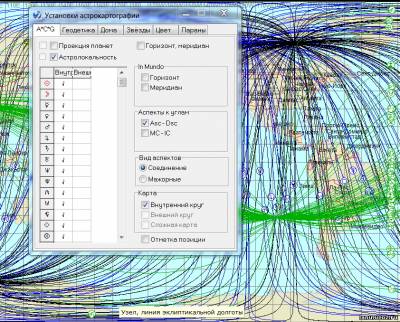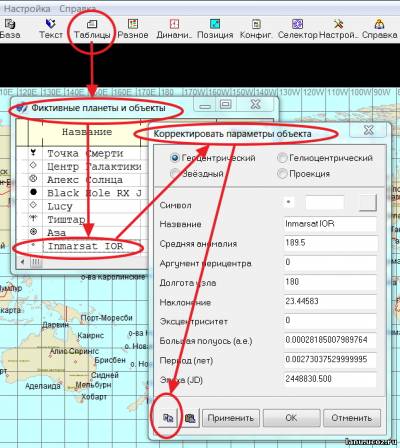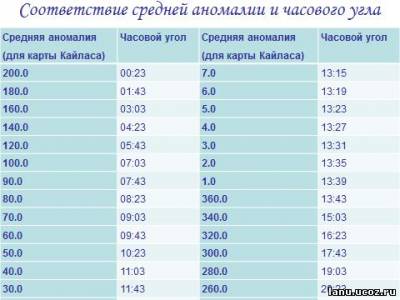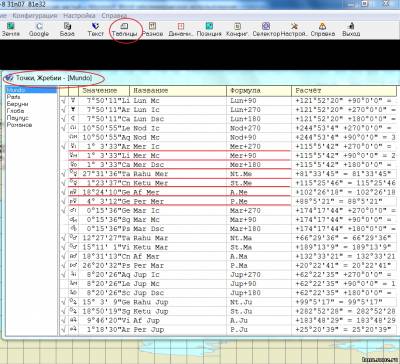Меню сайта
Категории раздела
Статистика
Онлайн всего: 1
Гостей: 1
Пользователей: 0
Поиск
Друзья сайта
| Главная » Статьи » Краткосрочные прогнозы землетрясений и сейсмоактивности |
Настройки программы ZET-9 GEO для прогнозирования землетрясений
Выражаю свою глубочайшую признательность автору серии великолепных астрологических программ «ZET» Анатолию Зайцеву. Без множества присущих этим программам функций и возможностей для моделирования моя работа была бы невозможна.
Исследование проводилось на основе программы ZET-9 Geo.
Часть 4. НАСТРОЙКИ ПРОГРАММЫ ZET – 9 GEO
Для других программ и предыдущих версий программы ZET настройки не приемлемы.
1.1. Основные настройки.
Моя программа по умолчанию настроена на координаты Кайласа: 31n07, 81e32 и ВРЕМЯ - 0 GMT.
Далее - НАСТРОЙКИ – УСТАНОВКИ КАРТЫ – ДАННЫЕ – включить флажки: ТАБЛИЦА КООРДИНАТ и ДОПОЛНИТЕЛЬНЫЕ ДАННЫЕ. В окне ДОПОЛНИТЕЛЬНЫЕ ДАННЫЕ отметить: ЧАСОВОЙ УГОЛ И СКОРОСТЬ В % ОТ СРЕДНЕЙ.
Далее – кнопка ЗОДИАК: отметить СИДЕРИЧЕСКИЙ, Айанамша – ЛАХИРИ, СИСТЕМА КООРДИНАТ – ЭКЛИПТИКАЛЬНАЯ, ЦЕНТР СИСТЕМЫ – ГЕОЦЕНТРИЧЕСКАЯ.
Далее: кнопка ПЛАНЕТЫ: отметить весь первый столбик – КООРДИНАТЫ и четвертый столбик - ВЫДАВАТЬ ЭЛЕМЕНТЫ ОРБИТЫ.
Далее – кнопка ДОМА – включить РАВНОДОМНАЯ ОТ АСЦЕНДЕНТА.
Далее – кнопка АСПЕКТЫ. У меня задействованы только аспекты – соединение - выравнивание (оппозиция) и квадрат.
1.2. Переходим на геокарту.
УСТАНОВКИ – НАСТРОЙКИ ГЕОГРАФИЧЕСКОЙ КАРТЫ – ВИД - включить СЕТКА КООРДИНАТ. Далее - НАСТРОЙКИ ГЕОГРАФИЧЕСКОЙ КАРТЫ – СЕТКА - настроить, как на
Рис.1. В итоге должна получиться геокарта с сеткой координат в 10 градусов.
1.3. Далее в геокарте делаем УСТАНОВКИ АСТРОКАРТОГРАФИИ
как на Рис.2. Получаем в итоге, когда будут установлены все парсы, такую картинку.
Рис.3 Далее здесь же в УСТАНОВКИ АСТРОКАРТОГРАФИИ – кнопка ГЕОДЕТИКА. Отмечаем – ТИП ГЕОДЕТИЧЕСКИХ ЛИНИЙ – ЭКЛИПТИКАЛЬНЫЕ и в окошке НУЛЕВОЙ МЕРИДИАН забиваем величину Айанамши Лахири на сегодня. Посмотреть можно в данных на астрокарте.
1.4. В своем исследовании я использую планету Вулкан.
Нужно включить в программе, как на Рис. 4: ТАБЛИЦЫ - КАТАЛОГ ФИКТИВНЫХ ПЛАНЕТ – Vulcan –предпоследний в этом списке.
1.5. Система геодетических эквивалентов долготы.
В программе ZET-9 Geo каждый может сделать себе подобную схему. Скопировать содержимое скобок и вставить в ваш файл с базами данных:
[Кайлас;21.03.2011;11:56:19;;Драконические дома;31n07;81e32;—;;].
Кроме того, нужно в УСТАНОВКИ АСТРОКАРТОГРАФИИ – ДОМА- включить - ТЕКУЩИЕ ДОМА. А также УСТАНОВКИ АСТРОКАРТОГРАФИИ-ТИП ГЕОДЕТИЧЕСКИХ ЛИНИЙ включить ЭКЛИПТИКАЛЬНЫЕ. В итоге получим картинку, как на Рис.5.
Рис 5.
Возвращаясь к работе, нужно поменять в НАСТРОЙКИ КАРТЫ – ДОМА – ДРАКОНИЧЕСКИЕ на РАВНОДОМНАЯ ОТ АСЦЕНДЕНТА.
1.6. Соответствие широты в схеме геодетических эквивалентов в программе ZET-9 - так называемый ЧАСОВОЙ УГОЛ (HA).
Иллюстрацию широты в системе геодетических эквивалентов смотрите в части 1 моей работы.
1.7. Создание фиктивной планеты, контролирующей геодетический эквивалент широты.
ТАБЛИЦЫ – КАТАЛОГ ФИКТИВНЫХ ПЛАНЕТ –INMARSAT IOR –КОРРЕКТИРОВАТЬ ПАРАМЕТРЫ ОБЪЕКТА – КОПИРОВАТЬ.
Рис. 6
Это - Первый этап создания фиктивной планеты, контролирующей геодетическую широту.
На втором этапе: 1.ТАБЛИЦЫ – 2.КАТАЛОГ ФИКТИВНЫХ ПЛАНЕТ – 3.СОЗДАТЬ НОВУЮ – 4.ВСТАВИТЬ – 5. Отметить ГЕОЦЕНТРИЧЕСКИЙ – 6. Маленькое окошко – СИМВОЛ- выбрать символ, например такой, как на
Рис. 7.
Далее:
7 Название фиктивной планеты
8. Изменить среднюю аномалию на 309.0.–
9. - OK
Для создания фиктивной планеты, контролирующей ГЕОДЕТИЧЕСКУЮ ШИРОТУ я использовала Спутник Связи INMARSAT IOR. Средняя аномалия 309.0 – соответствует широте Фукусимы, или часовому углу 17:08.
Рис. 8. К сожалению, в астрокарте можно использовать только одну фиктивную планету, контролирующую широту.
1.8. Самое сложное в системе суточного анализа – определить направление вектора силы. Для этого я использую специальный парс, контролирующий IC территории.
Наличие в астрокарте фиктивной планеты, контролирующей широту и специального парса, контролирующего IC территории, позволяет в астрокарте, построенной на Кайлас, отслеживать сейсмоопасные моменты для любой точки земного шара.
Для создания парса, контролирующего IC территории, открываем ТАБЛИЦЫ-ТОЧКИ, ЖРЕБИИ, создаем новый парс. Таких парсов можно создать несколько.
Рис. 9. Смысл очень прост. Нужно добавить к H4 разницу между долготой Кайласа и долготой отслеживаемой точки территории. Эта разница может быть со знаком плюс или минус, взависимости от того, к востоку или западу расположена отслеживаемая точка. В суточной динамике этот парс будет смещаться вместе с Ic Кайласа.
Когда к углам карты Кайласа в суточной динамике подходят энергетические потоки, которые являются донорами сейсмоактивности, возможен сейсмоответ. Конкретное место землетрясения определяется тем, где в этот момент располагаются остальные суточные парсы сейсмоактивности. Если в данный момент времени они затрагивают Долготу-Широту-Ic отслеживаемой территории, именно туда и ударит вектор силы, при условии, что эта точка располагается в сейсмоактивной зоне, на границах тектонических плит и разломов.
1.9. Парсы сейсмоактивности, чтобы их можно было вывести на геокарту и астрокарту, нужно создать на странице парсов.
ТАБЛИЦЫ – ТОЧКИ, ЖРЕБИИ – ДОБАВИТЬ – СОЗДАЕМ НОВЫЙ ПАРС. Техника создания новых парсов описана в Руководстве к ZET-9 GEO. Обратите внимание: каждая планета имеет 7 парсов: например, Меркурий+90, Меркурий+180, Меркурий+270, восходящий и нисходящий узлы Меркурия, афелий и перигелий Меркурия. То же самое относится к Луне. Вулкан имеет 3 парса: выравнивание и квадраты.
Рис. 10
1.10. Можно скачать готовую страничку парсов (Приложение 1) и поставить ее в программу ZET-9 GEO в папку PARSES
1.11. Страничку конфигурации MUNDO (Приложение 2) также можно скачать и поставить в Программу ZET-9 GEO - LANGUAGE - RUSSIAN - CONFIG
1.12. Чтобы в астрокарте и геокарте работали символы парсов, нужно либо создать им соответствия на странице Редактор шрифта в меню Установки, настройки, либо скачать (Приложение 3) и установить поочередно каждый символ в соответствующее поле так, как об этом говорится в Руководстве к Программе. Моя страничка выглядит таким образом:
Рис. 11
Желающие получить 3 ПРИЛОЖЕНИЯ могут написать письмо и оставить свой E-mail.
| |
| Категория: Краткосрочные прогнозы землетрясений и сейсмоактивности | Добавил: Наталья_Турбина (22.06.2012) | |
| Просмотров: 8561 | Теги: |
| Всего комментариев: 0 | |